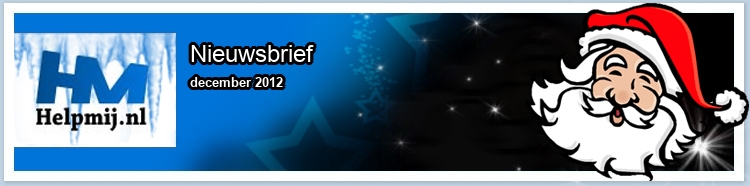
|
||||||||||||||||||||||||||||||||||||||||||||||||||||||||||||||||||||||||||||||||||||||||||||||||||||||||||||||||||||||||||||||||||||||||||||||||||||||||||||||||||||||||||||||||
|
||||||||||||||||||||||||||||||||||||||||||||||||||||||||||||||||||||||||||||||||||||||||||||||||||||||||||||||||||||||||||||||||||||||||||||||||||||||||||||||||||||||||||||||||
| Speciaal voor iOS gebruikers is er de iTunes - 12 dagen cadeaus app. Vanaf de Tweede Kerstdag (26 decemer) tot en met 6 januari geeft Apple namelijk een cadeautje! Dit kunnen bijvoorbeeld apps, boeken, nummers en films zijn. Wat er dan precies wordt weggegeven weten we natuurlijk niet, maar het is zeker de moeite waard om de app te downloaden! De app is gratis en geschikt voor iOS. |
Angry Birds Seasons
|
Rond de kersttijd zie je ontwikkelaars hun apps aanpassen voor de Kerst. Zo ook bij Rovio. Wie dus zin heeft in een spelletje in de kerstsfeer..ook dit jaar is er een Angry Birds kersteditie: Winter Wonderham. Het bekende spelletje waarbij je moet proberen de eieren van de Angry Brids terug te krijgen heeft in deze editie 25 levels, waarbij je elke dag tot en met Kerst één level kunt spelen, vergelijkbaar met een adventskalender. De app is gratis voor Android en kost € 0,89 voor iOS. |
|
Christmas RADIO (Kerst RADIO)
|
Met Christmas RADIO (of Kerst RADIO zoals de app heet in de App Store van Apple) van Blumedialab kun je genieten van populaire radiostations die kerstmuziek uitzenden. Met de app kun je wel 50 verschillende radiostations luisteren. Dus niet steeds diezelfde nummers die je op de radio hoort in de auto, maar kerstmuziek in verschillende genres zoals de traditionele kerstmuziek, religieuze kerstmuziek, Country kerstmuziek of bijvoorbeeld kerst-jazz. De app is gratis voor zowel iOS als Android. |
De grote Helpmij.nl Kerstpuzzel! |
Auteur: Helpmij.nl |
|
|||
|
Hier is hij dan, de grote Helpmij.nl kerstpuzzel! Met deze ongelooflijk grote dikke schitterende prijs: Jawel: 500 hele echte Euro's! Helemaal naar eigen inzicht te besteden bij Azerty. Misschien voor een pc, een laptop, een tablet, een stevige videokaart, of een externe harddisk samen met iets anders. Bezoek de website van Azerty alvast eens om een idee te krijgen welke wens met die € 500 vervuld kan worden. De winnaar ontvangt daarnaast ook een licentie voor Nod32 antivirus software van ESET. De vragen zijn dit maal wel een tikje moeilijker dan gebruikelijk, en het zijn er ook wat meer, maar de prijs is er dan ook naar! Echter met een beetje zoeken moet alles op te lossen zijn! Mis deze kans niet, doe mee! De vragen: 1) Hoeveel moderators heeft Helpmij.nl ( inclusief hoofd- en supermoderators)? 2) Wie zijn de oprichters van Helpmij.nl? 3) Hoeveel verschillende lay-outs heeft Helpmij.nl sinds de oprichting gehad? 4) In welke chipset serie van Intel zit voor het eerst de USB 3.0 standaard geïntegreerd? 5) Wat is bij de Samsung 830 SSD het verschil tussen de desktop kit en de laptop kit? 6) Waar staat de afkorting USB voor? 7) Wat is sneller PATA of SATA? Stuur een e-mail met de juiste antwoorden op de bovenstaande vragen vóór 6 januari 2013 naar wedstrijd@helpmij.nl en maak kans op deze superprijs.* *De winnaar wordt bekend gemaakt in de januari editie van onze nieuwsbrief.
De oplossing van onze novemberprijsvraag: Veel inzenders meenden in het plaatje een paar pannenlappen te zien. Deze inzenders danken wij hartelijk voor het idee: de jaarlijkse Helpmijdag in juni, sluiten wij al enige jaren af met een heerlijke barbeque, een gadget als "Helpmij.nl pannenlappen" zou daar zeker van pas kunnen komen! Maar helaas was dit niet de juiste oplossing! De juiste oplossing: een (uitvouwbare) (8 GigaByte) USB-stick. De winnaar van de november prijsvraag is Marc Baetens. Naast deze prachtige Helpmij.nl 8 GB USB-stick ontvangt hij ook een licentie voor NOD32 antivirus software van ESET.
De prijzen worden aangeboden door:
*Bestuur en wedstrijdcommissie zijn uitgesloten van deelname! |
|||||
Cursus Access - Hoofdstuk 16 |
Auteur: OctaFish |
|
||||||||||||||||||||||||||||||||||||||||||||||||||||||
|
Deze maand wat handige functies die universeel inzetbaar zijn. Iedereen die programmeert heeft wel eens behoeft aan functies die je snel kunt kopiëren uit een ander bestandje, en die an meteen zonder problemen werken. Wat we in de jaren ’90 OOP genoemd zouden hebben. (OOP = Object Orientated Programming). Je zou het nu eerder "Code snippets" noemen, denk ik. Een paar snippets die ik zelf regelmatig gebruik, zal ik hier laten zien, en uitleggen. DatumfunctiesOm te beginnen een aantal functies waarmee je snel een specifieke datum kunt berekenen. Denk bijvoorbeeld aan een standaardrapport waarmee je de omzet van de vorige week verstuurt. Zo’n week kun je natuurlijk met de hand selecteren door twee datum parameters in te voeren, maar waarom zou je dat niet gelijk goed inrichten, als je toch altijd een rapport wilt van de vorige week, van maandag tot en met vrijdag? Daarvoor kun je de volgende twee functies gebruiken als criterium. Functies voor de huidige weekWil je een selectie maken van de huidige week, dan kan dat met de onderstaande functies: Function Begin_Week() Begin_Week = Date - WeekDay(Date, vbMonday) + 1 End Function De bovenstaande functie berekent de maandag van de huidige week; de onderstaande doet dat voor het einde van de week. Function Eind_Week() Eind_Week = Date - WeekDay(Date, vbMonday) + 5End FunctionDe berekening is niet zo heel ingewikkeld; Je neemt de huidige datum, en trekt daar de huidige werkdag van af. Dat bepaal je met de functie Weekday. Met het argument vbMonday beschouwt Weekday de maandag als de eerste dag van de week. Zou je dat niet ingeven, dan begint Weekday bij zondag, en klopt de berekening niet meer. Als het dus een donderdag is, dan levert Weekday de waarde 4 op. Ga je op de kalender 4 dagen terug, dan kom je op zondag uit, dus je moet dan weer één dag toevoegen. Functies voor de vorige weekHier een vergelijkbare constructie voor twee functies die de voorgaande week bepalen: Function Begin_VorigeWeek() Begin_VorigeWeek = Date – (WeekDay(Date, vbMonday) + 6) End FunctionDe bovenstaande functie berekent de maandag van de vorige week, en onderstaande functie berekent weer de bijbehorende vrijdag. Function Eind_VorigeWeek() Eind_VorigeWeek = Date – (WeekDay(Date, vbMonday) + 2) End FunctionDe berekening is niet zo heel ingewikkeld; < Begin_VorigeWeek> je berekent weer de getalwaarde van de huidige dag met Weekday, telt daar 6 dagen bij op en trekt het geheel af van de huidige datum. Toepassing:In een query kun je een filter maken op een datumveld (bijvoorbeeld OfferteDatum) en dat ziet er dan zo uit: Between Begin_VorigeWeek() AND Eind_VorigeWeek() En daarmee is je query dus altijd voorzien van het juiste datumfilter! Functies voor de flexibele datumsMet een kleine aanpassing kun je de start- en einddatum ook flexibel maken. Hierbij hoef je alleen maar een parameter toe te voegen aan de functie en met deze datum te rekenen. Function BeginVanWeek(StartDatum As Date) BeginVanWeek = StartDatum - WeekDay(StartDatum, vbMonday) + 1 End Function En voor de einddatum: Function EindVanWeek(EindDatum As Date) EindVanWeek = EindDatum - WeekDay(EindDatum, vbMonday) + 7 End FunctionIn deze functies wordt om een (datum)veld gevraagd. De waarde daaruit kan uit een parameter komen die bij het starten van een query wordt gevraagd, of uit een formulier waarop je een datum aanklikt. Between BeginVanWeek([Typ de datum]) AND EindVanWeek([Typ de datum]) Je gebruikt dezelfde parameter als je één week wilt zien, en verschillende parameters als je een grotere reeks wilt hebben. Leeftijd berekenenEen vraag die regelmatig voorbijkomt is: hoe kan ik het beste de leeftijd van een persoon uitrekenen? Het antwoord is dan natuurlijk: met een functie! Function Leeftijd(varBegindatum As Variant, Optional Peildatum As Date) As Integer '************************************************************* ' DOEL: ' Leeftijd in jaren berekenen, vanaf de opgegeven datum. ' INVOERPARAMETERS: ' varBegindatum: De begindatum (bijvoorbeeld een geboortedatum). ' Peildatum: De einddatum (optioneel; bij leeglaten huidige datum). ' RESULTAAT ' De leeftijd in jaren. '************************************************************* Dim varAge As Variant If IsNull(varBegindatum) Then Leeftijd = 0: Exit Function varBegindatum = CDate(varBegindatum) If CLng(PeilDatum) = 0 Then PeilDatum = Date varAge = DateDiff("yyyy", varBegindatum, PeilDatum) If PeilDatum < DateSerial(Year(PeilDatum), Month(varBegindatum), Day(varBegindatum)) Then varAge = varAge - 1 End If Leeftijd = CInt(varAge) End FunctionWeer een kleine toelichting: Je kunt de natuurlijke leeftijd van een persoon (of iets anders natuurlijk) berekenen (hoe oud is de persoon nu) of t.o.v. een bepaalde peildatum (Hoe oud was de persoon op 1 september bijvoorbeeld). In het laatste geval heb je twee datums nodig: de geboortedatum en de peildatum. De geboortedatum wordt als Variant gedefinieerd, zodat je makkelijker kunt controleren of het veld niet leeg is gelaten. De peildatum is wel een datumveld. Daarop wordt in de functie een check gedaan. Met CDate wordt de variabele varBeginDatum geconverteerd naar een datum. Als het de parameter Peildatum leeg is, krijgt die de huidige datum. Je hebt dus in de functie DateDiff, die het verschil in jaren tussen de twee berekent, namelijk de datums in varBeginDatum en Peildatum. Daar komt een getal uit. Dat is niet in alle gevallen correct; een persoon die op 15‑12‑90 is geboren, is op 14‑12‑90 nog niet jarig geweest. DateDiff zal de leeftijd op basis van het aftrekken van de jaartallen als 22 uitrekenen. Maar er moet dus nog (tijdelijk) een jaar vanaf worden getrokken. Dat gebeurt in de IF constructie. Berekenen van weeknummersEen andere populaire vraag is, hoe je een weeknummer kunt berekenen. Dat doen heel veel mensen met de functie Format (voorbeeldje: Format([Geboortedatum];"ww";2;2)) maar deze manier van berekenen levert nog wel eens een fout uitkomst op. Beter is het om een weeknummer te berekenen op basis van de ISO norm. En dat gaat dan zo: Public Function WeekNum(ZoekDatum As Date, Optional WhichFormat As Variant) As Integer 'Versie laatst bijgewerkt: 2-4-2008 Dim PreviousYearStart As Date, ThisYearStart As Date, NextYearStart As Date Dim ThisYear As Integer, YearNum As Integer ThisYear = Year(ZoekDatum) ThisYearStart = YearStart(ThisYear) PreviousYearStart = YearStart(ThisYear - 1) NextYearStart = YearStart(ThisYear + 1) Select Case ZoekDatum Case Is >= NextYearStart WeekNum = (ZoekDatum - NextYearStart) 7 + 1 YearNum = Year(AnyDate) + 1 Case Is < ThisYearStart WeekNum = (ZoekDatum - PreviousYearStart) 7 + 1 YearNum = year(ZoekDatum) - 1 Case Else WeekNum = (ZoekDatum - ThisYearStart) 7 + 1 YearNum = Year(ZoekDatum) End Select If IsMissing(WhichFormat) Then Exit Function End If If WhichFormat = 2 Then WeekNum = CInt(Format(Right(YearNum, 2), "00") & Format(WeekNum, "00")) End FunctionDeze functie gebruikt een hulpfunctie om de startdatum te berekenen. Die ziet er zo uit: Private Function YearStart(WhichYear As Integer) As Date 'Versie laatst bijgewerkt: 2-4-2008 Dim WeekDay As Integer, NewYear As Date NewYear = DateSerial(WhichYear, 1, 1) WeekDay = (NewYear - 2) Mod 7 If WeekDay < 4 Then YearStart = NewYear - WeekDay Else YearStart = NewYear - WeekDay + 7 End If End FunctionHierbij wordt de startdatum bepaald aan de hand van de eerste dag van het jaar waarbij er minstens 4 dagen in de week zitten. Wat meestal de gewenste startdatum oplevert. Om bij de hoofdfunctie terug te keren: die begint met het vastleggen van een aantal variabelen. Vervolgens wordt met een SELECT CASE het weeknummer berekend, door de begin- en einddatum van elkaar af te trekken en door 7 te delen. Daarbij wordt een grappige truc gebruikt, die waarschijnlijk niet gelijk opvalt. Kijk maar eens naar deze twee formules: Expr4: (Date()-[Geboortedatum]) / 7 Expr5: (Date()-[Geboortedatum]) 7 In beide gevallen wordt de leeftijd in weken berekend op basis van geboortedatum en huidige datum. Alleen zijn de uitkomsten verschillend: Expr4: 1154,7142857 Expr5: 1154 De eerste deling rekent op de normale manier, waarbij een rest in de uitkomst kan zitten. Als je iets door 7 deelt, is die kans al heel groot tenslotte. Omdat een weeknummer nooit met 1 begint, wordt bij de uitkomst nog de waarde 1 opgeteld. Deze werkwijze is dus in beginsel wel ingewikkelder dan de Format optie, maar levert wel altijd het juiste resultaat op. Ik zou je dus aan willen bevelen om weeknummers altijd met deze functie te berekenen! Functie als Rijbron voor een keuzelijstWe zijn gewend om keuzelijsten te maken die zijn gebaseerd op een tabel, of een lijst met waarden. Dat vind je ook in de Help functie terug; als je ziet welke mogelijkheden je hebt voor een keuzelijst, lees je dit: De eigenschap RowSourceType kent de volgende instellingen.
En dat is dan ook wat er in 99% van de gevallen gebeurt. Meestal baseer je een keuzelijst op een tabel, soms op een lijst met waarden en in een uitzonderlijk geval gebruik je Lijst met velden. Maar je kunt ook een functie gebruiken, als je even doorleest in de Help!
De moeilijkheidsgraad hierbij ligt in de paar woorden bepaalde codeargumenten. Een keuzelijst moet aan nogal wat voorwaarden voldoen om hem werkend te krijgen. Omdat we een uitdaging niet uit de weg gaan, maken we een functie waarmee we een dynamische lijst met datums gaan maken. Stel dat je een rapport hebt gemaakt waarin je een roosterplanning laat zien voor een bepaalde periode. Zodat je een goed inzicht hebt in de personele bezetting bijvoorbeeld. Dan zul je de ene keer het rooster voor de komende week willen zien, en een volgende keer misschien een rooster voor de komende maand. Misschien wil je het rooster wel afdrukken voor een periode van 3-5 weken in de toekomst. Nu kun je zo’n rapport prima baseren op twee datumvelden die je op een formulier gebruikt om middels een kalender de start- en einddatum te kiezen. Maar zo’n rapport zul je willen baseren op een vaste tijdreeks: altijd beginnen op de eerste (werk)dag van de eerste week, en lopen tot de laatste (werk)dag van de laatste week. Dus waarom niet twee keuzelijsten maken, waarin je gelijk de juiste dagen selecteert? Probleem is dan, dat je in die keuzelijst niet alle weken van het jaar wilt opnemen. Daar zou de keuzelijst namelijk behoorlijk lang van worden. Bovendien: bij een roosterplanning gaat het om datums die in de toekomst liggen, dus startdatums in het verleden zijn niet interessant, maar daar moet dan wel doorheen gescrolld worden. In die situatie kan een functie heel goed werken. Eisen voor de functieZoals hierboven al gemeld, moet een functie aan een aantal codeargumenten voldoen wil hij werken. Als je in de Help op Codeargumenten klikt, zie je welke argumenten dat zijn. Function functionname (fld As Control, id As Variant, row As Variant, col As Variant, code As Variant) As Variant Gelukkig geeft Microsoft een prima voorbeeldje, dat we kunnen gebruiken voor de functie. Die krijgt als naam: LijstMaandagenOp. Function LijstMaandagenOp(vld As Control, Id As Variant, rij As Variant, kol As Variant, Code As Variant) As Variant Dim intOffset As IntegerDe functie declareert een aantal argumenten die gebruikt worden, zoals de control die we gaan gebruiken (de keuzelijst) en het variabeletype dat gebruikt wordt als resultaat voor de functie (Variant). Een keuzelijst heeft verschillende aspecten, die met het argument Code worden uitgelezen en ingesteld. Niet alle elementen hoeven te worden ingesteld, dus de gewenste aspecten worden met een Select Case uitgelezen. Er zijn in totaal 9 constanten die doorlopen worden, beginnend bij 0 (acLBInitialize) tot 9 (acLBEnd). Select Case Code Case acLBInitialize ' Initialiseren. LijstMaandagenOp = TrueMet acLBInitialize wordt de keuzelijst geactiveerd Case acLBOpen ' Openen. LijstMaandagenOp = Timer ' Unieke id.De functie krijgt een unieke ID. Door daar de functie Timer voor te gebruiken, ben je verzekerd van een uniek getal. Case acLBGetRowCount ' Aantal rijen ophalen. If vld.ListRows > 16 Then LijstMaandagenOp = 16 Else LijstMaandagenOp = vld.ListRows End IfHet volgend aspect wordt gebruikt om het aantal elementen van de keuzelijst in te stellen. Hier kun je een vaste waarde ingeven, maar je kunt de lijst ook dynamisch maken, door het aantal waarden gelijk te maken aan het aantal rijen dat je ingeeft bij de eigenschap <Aantal rijen> van de keuzelijst. Op die manier heb je altijd voldoende waarden in de lijst staan. Om te voorkomen dat er teveel waarden worden aangemaakt, kun je met een IF…End IF het maximale aantal rijen vastleggen. Case acLBGetColumnCount ' Aantal kolommen ophalen. LijstMaandagenOp = 1Je kunt ook het aantal kolommen instellen, net zoals je dat bij de keuzelijst zelf doet. Gebruik je meer dan één kolom, dan moet je de gegenereerde waarden scheiden met een komma. In het voorbeeld maken we voor het gemak een keuzelijst met één waarde. Case acLBGetColumnWidth ' Kolombreedte ophalen. LijstMaandagenOp = -1 ' Standaardbreedte gebruiken.Met deze instelling bepaal je de breedte van de kolom. De standaardwaarde voldoet hier, want die kun je instellen bij de Eigenschappen van de keuzelijst. Case acLBGetValue ' Gegevens ophalen. intOffset = Abs((9 - WeekDay(Date)) Mod 7) LijstMaandagenOp = Format((Date - 7) + intOffset + 7 * rij, "d mmmm") End Select End FunctionHet belangrijkste, want het aanmaken van de noodzakelijke waarden van de keuzelijst, gebeurt bij de constante acLBGetValue. De code bestaat uit twee regels: intOffset = Abs((9 - WeekDay(Date)) Mod 7)en LijstMaandagenOp = Format((Date + intOffset - 7) + 7 * rij, "d mmmm")De keuzelijst moet een lijst met maandagen genereren. We moeten dus eerst een manier vinden om een uit te rekenen hoeveel dagen er liggen tussen de huidige datum en de volgende maandag. Dat doen we door het restbedrag van de Weekdag van de huidige datum gedeeld door 7 te berekenen, en dat getal af te trekken van het getal 9. De uitkomst zetten we in de variabele intOffset. De complete functie ziet er dus zo uit: Function LijstMaandagenOp(vld As Control, Id As Variant, rij As Variant, kol As Variant, Code As Variant) As Variant Dim intOffset As Integer Select Case Code Case acLBInitialize ' Initialiseren. LijstMaandagenOp = True Case acLBOpen ' Openen. LijstMaandagenOp = Timer ' Unieke id. Case acLBGetRowCount ' Aantal rijen ophalen. If vld.ListRows > 16 Then LijstMaandagenOp = 16 Else LijstMaandagenOp = vld.ListRows End If Case acLBGetColumnCount ' Aantal kolommen ophalen. LijstMaandagenOp = 1 Case acLBGetColumnWidth ' Kolombreedte ophalen. LijstMaandagenOp = -1 ' Standaardbreedte gebruiken. Case acLBGetValue ' Gegevens ophalen. intOffset = Abs((9 - WeekDay(Date)) Mod 7) LijstMaandagenOp = Format((Date + intOffset - 7) + 7 * rij, "d mmmm") End Select End FunctionOpdrachtMaak een keuzelijst die op basis van het aantal rijen in de keuzelijst aflopende weeknummers laat zien. Gebruik hierbij de functie WeekNum die we eerder in het hoofstuk hebben gemaakt. Eigenschappen van een function procedureTer informatie nog uit de Help functie van Access de beschrijvingen van de verschillende functie constanten. De Function-procedure kent de volgende vijf verplichte argumenten.
Opmerking
Microsoft Access roept de door de gebruiker gedefinieerde functie herhaaldelijk op, met verschillende waarden in het argument code om de benodigde waarden op te geven. Het argument code kan de volgende intrinsieke constanten gebruiken.
Microsoft Access roept de door de gebruiker gedefinieerde functie éénmaal op voor acLBInitialize, acLBOpen, acLBGetRowCount en acLBGetColumnCount. De door de gebruiker gedefinieerde functie wordt geïnitialiseerd, de query wordt geopend en het aantal rijen en kolommen wordt bepaald. Microsoft Access roept de door de gebruiker gedefinieerde functie tweemaal op voor acLBGetColumnWidth, eerst om de totale breedte van de keuzelijst of keuzelijst met invoervak te bepalen en vervolgens om de kolombreedte in te stellen. Het aantal keren dat de door de gebruiker gedefinieerde functie wordt opgeroepen voor acLBGetValue en acLBGetFormat om lijstinvoer op te halen en notatiereeksen in te stellen is afhankelijk van het aantal ingevoerde elementen, het gebruik van de schuiftoetsen door de gebruiker en andere factoren. De door de gebruiker gedefinieerde functie voor acLBEnd wordt opgeroepen wanneer het formulier wordt gesloten, of telkens wanneer een query wordt uitgevoerd voor de keuzelijst of keuzelijst met invoervak. Telkens wanneer een bepaalde waarde (zoals het aantal kolommen) vereist is en als het resultaat Null of een andere ongeldige waarde is, wordt gestopt met het oproepen van de door de gebruiker gedefinieerde functie met die code. |
||||||||||||||||||||||||||||||||||||||||||||||||||||||||
Windows 8 deel 2: Is dat wat voor mij? |
Auteur: Eagle Creek |
|
||||||||
|
Windows 8 is sinds 26 oktober te koop. Velen vragen zich af wat Windows 8 nu te bieden heeft en of het de moeite is om het te gebruiken. Daar tegenover staat dat de afgelopen maanden op internet veel informatie over Windows 8 naar buiten is gekomen en nog veel meer meningen. Één van de meestgehoorde kritieken is dat Microsoft het desktopsysteem zou hebben verpest door de mobiele Metro-interface naar de desktop te brengen. In dit deel van mijn artikel ga ik daar dieper op in. VariantenWindows 8 komt in slechts drie versies: Windows 8 (voor thuisgebruik), Windows 8 Pro (voor MKB en enthousiaste thuisgebruikers) en Windows 8 Enterprise (voor grote bedrijven, deze versie kom je in de winkels niet tegen). Daarnaast is er een speciale versie geïntroduceerd voor tablets die gebruikmaken van de zogeheten “ARM-architectuur”: Windows 8 RT. Voor de meeste gebruikers zal Windows 8 simpelweg voldoen. Deze versie zul je ook aantreffen op de meeste computers die in de winkel staan. Daarnaast heb je nog de mogelijkheid om Windows 8 Pro uit te breiden met het Media Center Pack, dat de Windows Media Center-functionaliteit toevoegt. De voor- en nadelen van Windows 8Hoewel Windows 8 zeker revolutionair te noemen is en vele vernieuwingen en verbeteringen kent, is er geen noodzaak om direct te upgraden. Er zijn echter wel een aantal punten voor gebruikers te noemen die het systeem aantrekkelijk maken. - Windows 8 is sneller en heeft acceptabele systeemeisen. Windows 8 heeft meerdere technieken aan boord die gebruikmaken van de hedendaagse computertechnieken. In het bijzonder het afsluit- en opstartproces zijn noemenswaardig verbeterd. Op een nieuwere pc kan Windows 8 vanuit de uit-stand (geen stand-by) binnen 5 seconden (!) opgestart zijn, daar waar een Windows 7-systeem nog 15 tot 20 seconden nodig heeft. Dit is voor Windows-begrippen dus ongeëvenaard snel. De systeemeisen van Windows 8 zijn nagenoeg gelijk aan die van Windows 7. Dat betekent dat (en zo is bewezen in de praktijk) dat computersystemen die Windows Vista goed konden draaien (systemen die rond 2006 op de markt zijn gekomen), Windows 8 ook goed kunnen draaien. Grof gezegd kan dus elke computer van 6/7 jaar oud en nieuwe, Windows 8 probleemloos aan. - Windows 8 is veiliger Windows 8 heeft diverse nieuwe beveiligingsfuncties aan boord. Éen hiervan is de aanwezigheid van een volledig antivirusprogramma. Een ander is het SmartScreenfilter, dat elk programma dat uitgevoerd op internet vergelijkt met een lijst van bekende schadelijke programma's. (voor een vollediger overzicht, zie dit artikel: http://www.techrepublic.com/blog/security/what-you-should-know-about-windows-8-security-features/7900). - Windows 8 is modern Hoewel dit wellicht een enigszins discutabel punt is, is het wel een feit. De Windows Verkenner heeft een opfrisser gehad en werkt nu met dezelfde lint-structuur zoals we die terugzien in Office 2007, 2010 en 2012. Verder bevat het Internet Explorer 10, die niet meer beschikbaar komt voor Windows XP en Windows Vista. Ook is Taakbeheer goed onderhanden genomen door Microsoft en biedt het veel meer inzicht in welke processen Windows eventueel vertragen. Het controleren van een harde schijf op fouten is vele malen sneller dan in voorgaande versies van Windows. Maar ook de back-upfunctionaliteit is onderhanden genomen. Tot slot is het het enige desktopbesturingssysteem dat de beschikking heeft over apps: komen er dus interessante apps uit die je wilt gebruiken, dan zul je deze niet kunnen gebruiken op Windows XP of Vista.
Windows 8 op de tabletDe Windows 8-interface leent zich uitstekend voor het werken met touch screens. Wanneer je Windows 8 op een moderne tablet geïnstalleerd ziet staan merk je dat het uitnodigt tot gebruik. Daar komt bij dat het systeem in de meeste gevallen snel functioneert, een moderne look en feel heeft, en (behalve in het geval van Windows RT) compatible is met je bestaande soft- en hardware. Windows RT Zoals ik eerder in het artikel heb genoemd bestaan er grofweg drie smaken van Windows: Windows 8, Windows 8 Pro en Windows Enterprise. Er bestaat echter nog een versie, die speciaal gemaakt is voor zogenaamde ARM-hardware. Deze versie heet Windows RT. Hoewel Windows RT op het eerste oog volledig identiek is aan de andere versies van Windows 8, is de functionaliteit veel beperkter. Alle apps die geleverd worden met het besturingssysteem functioneren prima, evenals bijvoorbeeld Office 2014. Bestaande applicaties die echter niet voor ARM-hardware geschikt zijn gemaakt, zullen niet functioneren op een Windows RT-tablet. Dit betekent simpelweg dat 99% van alle op dit moment beschikbare programma’s (denk aan zaken als WinRar, DropBox, Chrome/Firefox, mediaspelers, etc) niet zullen werken zonder dat de fabrikant hiervoor een speciale RT-versie uitbrengt. Let bij de aanschaf van een tablet dus wel op of deze geleverd wordt met het beperkte Windows RT of het reguliere Windows 8. Windows op de desktopEen veelgehoorde klacht over Windows 8 is dat het een mobiel besturingssysteem zou zijn dat Microsoft nu ook naar desktops forceert. En deels is dit waar. Zeker in de vroegst beschikbare versies van Windows 8 was de gebruikerservaring op de desktop op z’n zachts gezegd beperkt te noemen. Het valt niet te ontkennen dat wanneer je voor het eerst de Windows 8-interface (voorheen Metro genoemd) te zien krijgt dit even wennen is. De interface zelf werkt echter prima, ook op een desktop. Hoewel hij ontworpen is voor vingerbediening (en je dus met een touchpad kunt werken of met een touchscreenmonitor), is hij ook zeker met het toetsenbord en muis te bedienen. Het starten van programma’s werkt niet veel anders dan in Windows Vista en 7: je kunt een programma-icoon aanklikken maar je kunt ook de naam van het programma intikken. De ingebouwde zoekmachine werkt snel. De diverse apps die geleverd worden zijn basaal in functionaliteit maar voldoen dikwijls wel. Toch moet ik een kritische noot plaatsen bij de nieuwe interface. Daar waar binnen Windows het de gewoonste zaak van de wereld was om 2, 3, 5, of 10 programma’s naast elkaar open te hebben staan, is het binnen de Windows 8-interface mogelijk om slechts twee programma’s tegelijk te gebruiken. Hiervoor dien je ook nog te beschikken over een breedbeeldmonitor met een bepaalde minimale resolutie. Gekscherend wordt ook wel eens gezegd dat Windows 8 eigenlijk Window 8 zou moeten heten, omdat je maar één programma tegelijk kunt gebruiken. Hierin merk je dat de interface eigenlijk ontworpen is voor tablets en niet voor desktops. Op een tablet is dit niet bezwaarlijk, op een desktop is het “raar”.
Een ander bezwaar zit hem naar mijn mening nog wel in het gebrek aan knoppen ten faveure van muisbewegingen. Wanneer je de muis naar de linker- of rechter-, boven- of onderhoek brengt komen er extra opties beschikbaar. Deze opties zijn echter noodzakelijk om met Windows te kunnen werken. Zonde deze opties kun je het startmenu niet oproepen of de computer niet afsluiten. Hoewel dit prima werkt als je de opties kent, zijn ze standaard allemaal verborgen. Een nieuwe computer met Windows 8 is dus echt even zoeken!
Wil je bijvoorbeeld bestandsbeheer doen (via Windows Verkenner iets kopiëren bijvoorbeeld) dan val je terug in de oude interface. Hier is simpelweg nog geen Metro-alternatief voor. Ook zijn bepaalde minder gebruikte configuratieschermopties uitsluitend te gebruiken via de klassieke interface. Andersom wordt je op de desktop geconfronteerd met een interface die eigenlijk het beste functioneert met touchbediening. Maak je hier geen gebruik van dan voelt het werken met toetsenbord als muis wat vreemd aan. De knoppen zijn groot, de menu’s kennen geen traditionele indeling en je moet soms in het luchtledige klikken of wijzen om bepaalde functionaliteiten op te roepen. Voor zowel tablets als desktops is het systeem prima te gebruiken maar ik kan me niet aan de indruk te ontrekken dat ik de bijsmaak houd van een “typische hybride”. Dit is op zichzelf niet verkeerd maar levert soms wel verrassingen op tijdens het dagelijks gebruik. Sommige zeggen dat in Windows 9 dit probleem uit de wereld geholpen zal worden. Windows 9 wordt vast beterHoewel nooit officieel bevestigd, lijkt het erop dat Microsoft door de jaren heen telkens het concept van “revolutie – evolutie” volgt. Menig Windowskenner is ermee bekend dat wanneer er een nieuwe versie van Windows uitkomt die aanzienlijk anders is dan diens voorganger, de opvolger van deze nieuwe versie in veel aspecten is verbeterd. Gebruikers zijn dikwijls geneigd deze evolutionaire versies over te slaan en te wachten op de volgende versie, of ten minste de volgende versie als “beter” te bestempelen. Deze tendens is al jaren zichtbaar. Windows 95 was zeer verschillend vergeleken met Windows 3.11. Windows 98 was echter op het oog nagenoeg gelijk aan Windows 95 maar kende allerlei verbeterde functies. Hetzelfde zagen we bij Windows 2000 en Windows XP. Waar Windows 2000 op grafisch gebied niet erg sterk was en op sommige vlakken niet gebruiksvriendelijk, heeft Microsoft met Windows XP besloten de consument opnieuw te verleiden met mooie eye-candy, handige opties (zoals Systeemherstel en Hulp op afstand) en tal van verbeteringen. De opvolger van Windows XP, Windows Vista, werd niet zeer positief ontvangen. Toch krijgt het op Windows Vista geënte Windows 7 niets dan lof en wordt het gezien als waardig opvolger van Windows XP. In dat daglicht zou je kunnen stellen dat Windows 8 een revolutie is en het beter is om te wachten op Windows 9. En dat is ook een klein beetje zo. Voorop gesteld dat Windows 95, Windows 2000 en Windows Vista objectief gezien prima bruikbare besturingssystemen waren, is bijna iedereen het erover eens dat diens opvolgers beter afgewerkt zijn. Het systeem als geheel voelt verfijnder, de prestaties zijn dikwijls beter en de algehele gebruikerservaring is positiever. Wanneer ik met Windows 8 werk kan ik het gevoel dat sommige onderdelen “gehaast” zijn afgewerkt niet onderdrukken. Zo wissel je tijdens het werken tussen het fullscreen Windows 8-startscherm en het traditionele bureaublad, wanneer je gebruikmaakt van traditionele programma’s. Zo heeft het systeem twee versies van Internet Explorer (één voor de traditionele omgeving en één voor de nieuwe), die niet uitwisselbaar zijn. Zo is er bij het gebruik van meerdere beeldschermen slechts één beeldscherm dat de nieuwe omgeving toont terwijl de andere schermen de traditionele omgeving blijven tonen. Sommige (de belangrijkste) configuratieschermopties zijn terug te vinden in de gebruiksvriendelijke Windows 8-interface maar meer geavanceerdere opties staan alleen in het traditionele configuratiescherm. Stuk voor stuk functionaliteiten die niet maken dat je niet met het systeem kunt werken maar die toch verwarrend kunnen overkomen. Dé reden om niet over te stappen op Windows 8? Nee dat niet. Maar de kans is zeker aanwezig dat Microsoft de komende twee jaar heel veel informatie gaat verzamelen over de gebruikersvriendelijkheid en –tevredenheid over de jongste telg in de familie en Windows 9 daarop aan zal passen. Upgraden vanaf Windows XP of VistaAls consument heb je simpel gezegd twee opties. De eerste is om een nieuw apparaat te kopen waar Windows 8 op is voorgeïnstalleerd. De tweede optie is om je bestaande systeem te upgraden naar Windows 8. Op www.windows.nl biedt Microsoft Windows 8 Pro voor €29,99. Deze actie loopt tot eind januari 2013. Wanneer je geïnteresseerd bent geraakt in Windows 8 is het zeker een aantrekkelijke optie om nu te upgraden. Bedenk echter wel dat voor een oudere computer niet altijd alle stuurprogrammas (zgn. drivers) werken onder Windows 8. Hoewel Windows 8 een enorme collectie aan ingebouwde stuurprogramma’s meegeleverd heeft, en terug kan vallen op Windows Update, komt het voor dat bepaalde hardware-apparaten niet direct herkend zullen worden. In sommige gevallen functioneren de drivers voor Windows 7 prima, in andere gevallen zul je moeten wachten tot de fabrikant drivers voor Windows 8 beschikbaar maakt. Hoe nieuwer de hardware is, hoe groter de kans is dat deze nieuwe drivers beschikbaar komen of onlangs beschikbaar zijn gemaakt. Wanneer je Windows 8 wilt kopen via www.windows.nl, zal er een programa (de upgrade advisor) geïnstalleerd worden. Dit programma controleert het systeem op bekende compatabiliteitsproblemen en waarschuwt je vóór de aanschaf of er bekende problemen gaan optreden. In de meeste gevallen zal Windows 8 prima functioneren. Veel fabrikanten hebben hun drivers al lang en breed op orde, en de meesten die willen overstappen, zouden geen hinder mogen ondervinden in de applicaties die ze gebruiken en de games die ze spelen. Wanneer je een upgrade uitvoert vanaf Windows XP, blijven alleen je gebruikersaccounts en bestanden bewaard. Wanneer je upgradet vanaf Windows Vista blijven daarnaast ook de instellingen van Windows bewaard. Wanneer je van Windows 7 naar Windows 8 gaat, gaan gebruikersaccounts en -bestanden, Windows-instellingen en alle op het systeem geïnstalleerde programma's mee. Voer je dus een upgrade uit vanaf Windows XP of Vista, dien je alle programma's opnieuw te installeren. Windows 8, nu naar de winkel of wachten?In deel een van mijn artikel heb ik Windows 8 een revolutie genoemd. Het revolutionaire gedeelte is in Windows 8 echter nog het meeste merkbaar in de nieuwe interface. Wanneer we teruggaan naar de traditionele interface, zijn de wijzigingen allemaal een stuk minder ingrijpend. Er zijn geen zaken veranderd die maken dat Windows 8 niet te vergelijken is met zijn voorgangers en het werken met een computer 500% efficiënter maakt. Daar staat tegenover dat er tal van kleine wijzigingen zijn doorgevoerd die Windows 8 weer een stuk beter maken dan zijn voorganger. Microsoft heeft het erg aantrekkelijk gemaakt om nu over te stappen op Windows 8. Zoals al eerder gezegd is de Pro-versie op dit moment (tot eind januari 2013) te koop voor €29,99. Consumenten die in de afgelopen tijd een complete pc of laptop kochten, kunnen hun Windows 7-besturingssysteem voor een lagere prijs upgraden naar Windows 8 Pro. Computers die tussen 2 juni 2012 en 31 januari 2013 met Windows 7 zijn gekocht, kunnen voor vijftien dollar een upgrade naar Windows 8 Pro krijgen. Na de actieperiode kost Windows 8 pro €130. Daarnaast is het gedurende de actieperiode mogelijk om gratis Windows Media Center aan te vragen op deze website: http://windows.microsoft.com/nl-NL/windows-8/feature-packs . Niet wachten en binnen een paar maanden upgraden kan dus vele tientallen euro’s besparen. De direct toegevoegde waarde van Windows 8 is voor de meeste gebruikers aanwezig beperkt, net zoals dat eigenlijk geldt bij alle nieuwe versies van Windows. De waarde kan echter toenemen wanneer het app-aanbod dat ook doet en Microsoft meer functionaliteiten aan Windows toe zal gaan voegen. Windows 8 is dan ook geen versie die per se overgeslagen zou moeten worden, bijvoorbeeld omdat het systeem instabiel is (zoals Windows ME destijds) of log en traag (zoals Windows Vista). Wel heeft het zo zijn eigenaardigheden en daar moet je mee om willen gaan. Wachten op Windows 9 is een optie maar dit doen met de hoop dat Microsoft het klassieke startmenu terugbrengt heeft weinig zin: die kans is minimaal. |
||||||||||
Cursus Fotografie - Deel 2 |
Auteur: OctaFish |
|
||
Belichten — wat is dat eigenlijk? (deel 1)Veel mensen zullen zeggen: wat een onzinnige vraag! Je maakt een foto door op een knop te drukken die meestal boven op de camera zit. Je hoort een klik en de foto is gemaakt. Grappig aspect daarbij is dan ook nog dat de meeste digitale camera’s (spiegelreflex camera’s uitgezonderd) helemaal geen geluid hoeven te maken; het klikgeluid komt uit een speaker! Welke processen zich hebben afgespeeld bij het maken van de foto, ontgaat de meeste mensen echter volledig. En zolang de resultaten aan het verwachtingspatroon voldoen, hoef je dat ook eigenlijk niet te weten. Maar vroeg of laat komt er een moment dat je wilt weten wat een goede foto nu zo goed maakt; is dat de belichting? De belichtingstijd? Of het scherptegebruik? En wat heb je daar zelf aan bijgedragen? Of heb je alleen maar op de knop gedrukt en de volle verwachting dat het wel goed zou komen? Dit hoofdstuk valt uiteen in 3 paragrafen: lichtdosering d.m.v. de sluiter, waarbij gevarieerd wordt met de sluiter; lichtdosering d.m.v. het diafragma, waar gevarieerd wordt met het diafragma en lichtdosering d.m.v. diafragma + sluiter. Er zijn nog wat subvariaties, maar die komen later aan bod. Laten we beginnen met: De sluiterDeze bestaat er in twee varianten: een elektronische, en een mechanische. De mechanische variant vind je o.a. in de duurdere spiegelreflexcamera’s, en uiteraard de analoge camera’s die nog met film werken. De mechanische sluiterHoe zat de camera ook al weer in elkaar? Het principe is nog steeds een lichtdichte doos, het camerahuis, met aan de ene kant een objectief, en aan de andere kant een filmwand of beeldsensor. Het camerahuis moet lichtdicht zijn, en mag alleen licht doorlaten op het moment van de opname. Om dat te bewerkstelligen zijn de meeste camera's uitgerust met een zogeheten spleetsluiter. Die kennen we ook weer in verschillende smaken: horizontaal aflopend en verticaal aflopend. Wat daarbij het grote verschil uitmaakt, is de afstand die de sluiter af moet leggen: een verticale sluiter hoeft maar 24mm te overbruggen, en een horizontale sluiter 36 mm; dit dan uiteraard op basis van een spiegelreflex camera met een full-frame sluiter. De horizontaal aflopende sluiter bestaat uit 2 gordijntjes, waarvan er één het filmvlak afdekt, en de ander is opgerold. Op het moment van de opname gaat het eerste gordijn open, en wordt de film belicht. Na een bepaalde tijd gaat het tweede gordijn in dezelfde richting als het eerste dicht, en wordt de film of sensor weer afgedekt. De opname is dan gemaakt. De tijd die ligt tussen het vertrekken van het eerste gordijn, en het tweede gordijn, noemen we de belichtingstijd. Dus bij een belichtingstijd van 1/125e seconde, vertrekt het tweede gordijn exact 1/125e seconde na het eerste gordijn. Bijgaand plaatje laat de werking van een horizontale spleetsluiter zien, waarbij het rode vlak het eerste gordijn voorstelt, en het groene vlak het tweede gordijn. Het rode vlak dekt de sensor/film af. Deze status is dus een continue status, die alleen wordt onderbroken bij het afdrukken. Zeg maar: de ruststand. Bij het afdrukken wordt het gordijn naar links getrokken. Na verloop van tijd (zoals eerder gezegd: de belichtingstijd) komt het groene gordijn er achteraan. Als het groene gordijn het belichtingsvlak helemaal heeft afgedekt, is de opname klaar, en wordt de oorspronkelijke status weer hersteld, waarbij dus beide gordijnen hun oorspronkelijke positie innemen: klaar voor de volgende foto. De verticaal lopende sluiter doet ongeveer hetzelfde, maar heeft een kortere weg af te leggen dan de horizontaal lopende sluiter (de meeste sensoren hebben een beeldverhouding van 1:1,5). Verticaal aflopende sluiters zijn vaak van metaal gemaakt, en daarom minder kwetsbaar dan gordijnsluiters. De elektronische sluiterEen vraag die je zou kunnen stellen als het gaat om digitale fotografie is deze: als je het beeld vastlegt op een elektronisch medium (de beeldsensor), waarom gebruik je dan geen elektronische sluiter? Het moet toch mogelijk zijn om het licht dat op de sensor valt (wat in zijn ultieme simpelheid het fotografische proces inhoudt) te meten gedurende een bepaalde tijd? Bij goedkopere camera’s (meestal compact camera’s) gebeurt dat ook: je kijkt op het scherm achterop naar het beeld, en op het moment dat je besluit een foto te nemen, wordt gedurende een ingestelde belichtingstijd het beeld gemeten en vervolgens opgeslagen. Hier komt dus geen sluiter meer aan te pas. En dat heeft natuurlijk als voordeel, dat de sluiter ook niet meer kapot kan gaan! Waarom heeft dan niet elke digitale camera een elektronische sluiter? De verklaring daarvan ligt in de techniek die hierbij gebruikt wordt. Een pixel in een beeldsensor heeft een bepaalde lading (nodig) om een beeld te reproduceren. Om dat beeld te kunnen tonen op een schermpje en op te kunnen slaan, moet het beeld worden ‘gesplitst’: een deel gaat naar het scherm, en een deel is beschikbaar om op te slaan. De capaciteit van de pixels kan dus niet volledig gebruikt worden om het beeld te bewaren. Gevolg: een verhoogd ruisniveau. Mechanische sluiters hebben dat probleem niet, omdat daar de volledige lading van de sensor beschikbaar is voor de opslag. De beeldsensor is ook altijd volledig geladen zolang de camera aanstaat; alleen tijdens de belichting valt er licht op, en wordt er daadwerkelijk een beeld gegenereerd. Maar de sensor is dus ook tijdens het niet-belichten volledig opgeladen. Vandaar dat de camera leegloopt als hij aan blijft staan. Deze cursus is niet bedoeld om van jou een techneut te maken, en daarom ga ik verder niet dieper in op de technische werking van sluiters. En ik wil ook niet de indruk wekken dat ik weet hoe e.e.a. precies werkt, want dat doe ik niet! De techniek van elektronische sluiters is uiteraard nog lang niet uitontwikkeld, dus in de toekomst zullen we ongetwijfeld veel meer camera’s zien met een goedwerkende elektronische sluiter. De sluitertijdenreeksFotografie is een conservatief medium, al beweren een hoop fotografen (en kunsthandelaren) dat kunst nauwelijks moderner kan zijn dan fotografie. Dat conservatisme uit zich in de vorm van camera’s (zie vorige hoofdstuk), gebruikte terminologie en gebruikte technieken. Daarom is deze cursus, die ooit is geschreven voor analoge fotografie, nog steeds actueel: alle technieken die in deze cursus aan bod komen, zijn al tientallen jaren oud, en hebben zich door de jaren heen bewezen. En dat alles onder het motto: als het werkt, moet je het niet weggooien! Eén van die aloude fotografiewetten is, dat de sluitertijden die je op een camera tegenkomt, zijn opgebouwd volgens een vast principe. En die wet luidt: Elke sluitertijd die je kunt instellen, is een verdubbeling of een halvering van de vorige/volgende. Welke sluitertijdenreeks je hebt wisselt van camera tot camera, maar de meeste types hebben tegenwoordig een reeks die in ieder geval wel loopt van 1/2000 seconde tot 2 seconden. 1/2000 - 1/1000 - 1/500 - 1/250 - 1/125 - 1/60 - 1/30 - 1/15 - 1/8 - 1/4 - 1/2 - 1 - 2 Omdat het aangeven van al die breuken op de camera er nogal onoverzichtelijk uit ziet, wordt de reeks als volgt aangegeven: 30 - 15 - 8 - 4 - 2 - 1 - 2 - 4 - 8 - 15 - 30 - 60 - 125 - 250 - 500 - 1000 – 2000 – 4000 - 8000 En deze getallen zie je dus als sluitertijden op bijna alle camera’s terug. Om nog eens te onderstrepen hoe de fotografie zich heeft ontwikkeld, twee voorbeeldjes van een sluitertijdenknop:
Eén van de twee is van een analoge camera, de ander is van een moderne digitale camera. Zonder de extra functies op het linker plaatje, zou je niet zonder meer kunnen zeggen welke van de twee nu van de analoge camera is! Nu is het wel te herleiden (de linker uiteraard). Maar waar het mij om gaat, is de constatering dat de moderne digitale camera nog steeds dezelfde belichtingstijden gebruikt als de analoge camera! En daar ligt dus bovenstaand principe aan ten grondslag: elke sluitertijd is een halvering of verdubbeling van de aangrenzende belichtingstijden. Naast de vaste sluitertijden is de camera vaak nog voorzien van een ‘B’-stand, en (zoals ook in de plaatjes) van een ‘A’-stand. Deze B staat voor ‘Beliebig', een term die afkomstig is uit het nu wel heel verre grijze verleden, toen de sluitertijd nog werd gemaakt door te knijpen in een knijpbal. Maar het principe geldt nog steeds: zolang je op de ontspanknop drukt, blijft de sluiter open staan. De A-stand staat voor A(utomatic), en houdt in dat de sluitertijd wordt bepaald door de camera. Omdat de meeste camera’s nu niet meer gehinderd worden door mechanische beperkingen, kan in de A-stand zo’n beetje elke sluitertijd worden gebruikt. Je ziet die dan vaak terug in de Meta-informatie van je foto. Weer terug naar de sluitertijdenschaal. Je hebt gezien dat daar enige logica in zit: elke tijd is (ongeveer) een verdubbeling of halvering van de volgende of vorige tijd. Dus: van 1/60 naar 1/30 sec. is een verdubbeling van de lichthoeveelheid die op de film valt, en van 1/60 naar 1/125 is een halvering van de lichthoeveelheid op de film of de sensor. Hetzelfde geldt voor de sprongen 1/30 naar 1/15 en 1/125 naar 1/250. Deze sprongen worden een ‘diafragmastop' genoemd. Of, in de praktijk, een ‘stop’. De sprong van 1/125 naar 1/250 is dus een sprong van één stop. Je zult merken dat het begrip (diafragma)stop voor allerlei belichtingssituaties wordt gebruikt. En daar gaat het volgende hoofdstuk dan ook mee verder! SamenvattingIn dit hoofdstuk is de sluiter aan bod gekomen. Je hebt gezien wat voor soort sluiters er bestaan, en hoe ze werken. Daarbij is oppervlakkig ingegaan op de technische kant van de sluiter; die is voor de gemiddelde fotograaf verder ook helemaal niet interessant, zolang de sluiter maar doet wat hij belooft! |
||||
Werken met Windows 8 |
Auteur: CorVerm |
|
|||||||||||||||||||||
|
Windows 8, wat zullen we er van zeggen? Wat voor de één iets geweldigs is, is voor de ander een kleine, of misschien wel een wat grotere, ramp. Met “de ander” bedoel ik diegenen die gewoon hun ding willen doen zonder last te hebben van de franjes die Windows 8 in zich heeft. Of, anders gezegd, van de fratsen die Windows 8 in zich heeft. Het zal duidelijk zijn dat we Windows 8 onder de loep nemen vanuit het oogpunt van de “gewone” computergebruiker die geen behoefte heeft aan de Cloud-gerichtheid van Windows 8. Dus van de gebruiker die niet zo nodig met apps en aanverwante zaken hoeft of wil werken. Want eerlijk is eerlijk, voor het gebruikersgemak is de noodzaak om over te stappen op Windows 8 totaal niet aanwezig. Ook niet omdat Windows 8 nu zoveel beter is dan Windows 7. Want het nieuwe besturingssysteem is in feite gewoon gebaseerd op Windows 7, maar dan in een vorm die lang niet iedereen zal aanspreken. Bovendien is het Windows 8 meer geschikt om middels een aanraakscherm te bedienen, hetgeen overigens niet wil zeggen dat het ongeschikt is om met de muis te bedienen. Zie het maar zo dat de knop Start en het bijgaande menu Start zoals we die gewend zijn, zijn vervangen door het Startscherm. Het Startscherm is de nieuwe uitvalsbasis. Er moet soms (heel) wat meer geklikt worden en dat maakt het juist onaantrekkelijk om per se over te stappen op Windows 8. De mobiel-georiënteerde visie op de toekomst van de desktop veroorzaakt veel verwarring, immers heeft Microsoft een behoorlijke inhaalslag te maken op dat gebied. Vervolgens heeft de “gewone” computergebruiker daar alleen maar hinder van. We beginnen vanaf de bodemDat doen we voor hen die zich niet eerder in het nieuwe besturingssysteem hebben verdiept. Zij die dat wel hebben gedaan zullen herkennen wat er hier beschreven wordt.
Voor alle duidelijkheid geven we nu vast aan dat alles wat we op de computer doen gewoon vanaf het bureaublad gebeurt, behalve als er een app geopend wordt, die openen in buiten het bureaublad om. We komen daar nog op terug.
Hoe te schakelen tussen Start- en bureaublad of geopende app
Ons eigen StartmenuLaten we beginnen met het aanmaken van een nieuwe map (bijvoorbeeld in Mijn documenten) met de naam Start. Maak een snelkoppeling van de map zodat we die straks kunnen plaatsen in de map Send to. Send to is de map waarin de snelkoppelingen staan die we terugvinden in het rechter muisknopmenu > Kopiëren naar.
Nu knippen we de eerder gemaakte snelkoppeling naar de map Start en plakken die in de map Send to. In het vervolg zien we die snelkoppeling terug in het rechtermuisknopmenu > Kopiëren naar, we gaan daar echt plezier van beleven.
Het moment om de map Start te “vullen” met snelkoppelingen is aangebroken. De vraag is hoe we dat moeten doen. Het antwoord kan eenvoudig zijn, althans in het geval van geïnstalleerde programma’s. Want die plaatsen, naast tegels op het Startblad, ook snelkoppelingen op het bureaublad en nu komt de snelkoppeling die we in de map Send to gemaakt hebben goed van pas. Klik met rechts op de snelkoppeling > Kopiëren naar > Start, en ons startmenu is “gevuld” met de eerste snelkoppeling. De snelkoppeling op het bureaublad kun je verwijderen, we houden zodoende (als je daarvan houdt) een schoon bureaublad.
In het bestek van dit artikel zien we nog twee mogelijkheden, Vastmaken aan start en Aan de taakbalk vastmaken. Maar ja, zitten we te wachten op een taakbalk die straks volstaat met snelkoppelingen naar allerlei programma’s of apps? Aan start vastmaken kan, maar dan zal je steeds moeten schakelen tussen bureaublad en startblad en dat willen we nu juist voorkomen. Afsluiten, opnieuw opstarten en standbyDeze handelingen kunnen langs een veel kortere weg dan langs de officiële, we maken daar eveneens snelkoppelingen voor. Je kunt de beschreven handelingen herhalen om snelkoppelingen te maken voor Opnieuw opstarten en Standby. Opnieuw opstarten: %windir%System32shutdown.exe -r -f -t 0 De volgende keer bekijken we onder andere de vernieuwde verkenner die, tot onze grote teleurstelling, nog steeds geen dubbel venster heeft. |
|||||||||||||||||||||||
Interview met Nicj56 |
Auteur: jackall |
|
|
Deze maand nemen we Nicj56 onder de loep. We kennen je allemaal op het forum als Nicj56, maar wie schuilt er eigenlijk achter die naam? Kan je een korte omschrijving van jezelf geven? Ik ben Nicj56 ook wel bekend als Nic (sommige onder ons weten dit van de chat). Ik ben blijven hangen omdat ik het forum en de community die erachter zit een gezellig sfeer vind hebben. Ga vooral zo door. Weet je nog wat je destijds als eerste vraag hebt gesteld? Mijn eerste vraag was over het maken van een back-up met betrekking van drivers en het hele OS (Operating System), ook wel besturingssysteem genoemd. Waar komt de nickname Nicj56 eigenlijk vandaan? De naam Nicj56 komt van een computerspel dat ik vroeger deed, met de RuneScape, en toen heel wat jonger was dan nu. Vandaar de J in de naam. In je profiel staat dat je kranten rondbrengt, ga er dan vanuit dat je nog valt onder de jongere generatie Helpmijers? Wat moeten wij bij Adams muziekcentrale bedenken? Hobby of werken? Adams Muziek Centrale is mijn zaterdagochtendwerk. De kranten die ik dagelijk doe is een avondkrant (NRC Handelsblad en Het Parool). Beoefen je nog steeds jiu jitsu, ben namelijk zelf ook fan van martial arts (algemene naam voor vechtsporten red.)? Ja, ik beoefen nog steeds Jiu Jitsu. Dat doe ik wekelijks. Wat doe je voornamelijk op je pc/laptop behalve helpmij.nl bezoeken? Ik doe met mijn laptop huiswerk maken, Virtuele machines draaien voor school. Merendeels doe ik schoolzaken op de laptop. Heb je wel eens iets gehad op het gebied van computers waarbij je zoiets had van, dat had ik nou beter niet kunnen doen? Dit heeft iedereen wel eens, ook de beste hebben dit. Zelf heb ik dat wel eens bij virtuele machines of bij een bepaalde handeling, waar ik achteraf denk van oeps dit had ik beter niet kunnen doen. Mocht je nog enige tips hebben voor de overige Helpmij.nl-gebruikers, wat zou je dan willen zeggen? Ik heb wel een tip voor de overige gebruikers en lezers van deze nieuwsbrief. Nicj56, bedankt voor je medewerking aan dit interview! |
||
Windows 8 en het "oude vertrouwde" startmenu |
Auteur: CorVerm |
|
||||
|
We beginnen dit artikel met een citaat: “Tenzij je Windows afzweert is de tijd gekomen om je eroverheen te zetten: de startknop is weg en dat is een goede zaak”. De stelling zoals in het citaat is weergegeven is nogal wat als je een gewone desktop zonder aanraakscherm hebt. Dan rijst toch echt de vraag of Windows 8-gebruikers de startknop nu wel of niet zullen missen. Als je bedenkt dat veel gebruikers de startknop niet of nauwelijks gebruikten dan kun je jezelf afvragen of het wel zo’n ramp is dat de startknop ontbreekt onder Windows 8. Nou, het zou wel eens zo kunnen zijn dat juist onder Windows 8 het gemis van de startknop groter zal zijn dan onder de vorige Windows-versies. Maar waarom dan zal de vraag zijn. Juist vanwege het feit dat het werken met twee schermen (althans voor de gewone computergebruiker) niet echt handig is. Teveel heen en weer “geslingerd” te worden van start- naar het bureaublad werkt nu eenmaal niet prettig, is echt onhandig. Wat het startmenu goed deed was toegang verschaffen tot de meest verschillende functies binnen Windows. Van verschillende instellingen tot snelkoppelingen om programma's te openen. En dat is precies de reden om Windows 8 van een startmenu te voorzien. Geen heen en weer gedoe tussen de verschillende schermen, lekker simpel een programma opstarten of naar het configuratiescherm kunnen gaan zonder , in veel gevallen, zoekopdrachten te hoeven typen. Let wel, we hebben het hier duidelijk over desktop-gebruikers die niet in het bezit zijn van een aanraakscherm. Kun je jezelf niet vinden in het zelf maken van een “startmenu” (volgens het artikel Werken met Windows 8) dan kun je overgaan tot het installeren van een startmenu. Daarom zijn we op zoek gegaan naar programmaatjes die de startknop in Windows 8 terug kunnen brengen. Naast een betaalde versie van Stardock (niet door ons getest) zijn er verschillende gratis programmaatjes in omloop waarvan er drie wel door ons getest zijn. Als beste van de drie is het programma Classic Shell uit de bus gekomen, vooral omdat Classic Shell het “oude” startmenu het meest benadert.
Bovendien is de weergave in het Nederlands dat, vooral voor de ouderen onder ons, best wel prettig is. Het menu Settings daarentegen is in het Engels, op zich hoeft dat geen probleem te zijn. Wij helpen je door de vele instellingen heen te klikken. Vele instellingen omdat, als je het keuzerondje All Settings activeert, er dertien tabbladen in beeld komen.
De instellingenZoals gezegd heb je aan de basisinstellingen voldoende. Meteen na de installatie kun je aan de slag om instellingen te bekijken of aan te passen, te beginnen bij de weergave van het startmenu. Wil je de Classic-, de XP- of de Vista/Windows 7-weergave? Klik op een van de weergaven en geniet er van. Dit doe je onder de tab Start Menu Style. Aan de Basic Settings (onder de tab van die benaming) hoef je niets te wijzigen, de instellingen staan zoals we die graag willen zien. Het startblad wordt tijdens het opstarten overgeslagen zodat je meteen op het bureaublad terecht komt. Kijk voor de zekerheid even of de opties Skip Metro Screen en Enable Start Button zijn aangevinkt. Onder de tab Skin valt ook nog wat te regelen. Kies daar de weergave van de knop, of je grote of kleine (Small Icons) pictogrammen wilt zien en nog een aantal van dat soort zaken. Houd er rekening mee dat het aantal keuzes dat je kunt maken afhankelijk is van de knop die je kiest. Op deze wijze het startmenu ingesteld hebbend kun je gewoon van de charms bar gebruik maken. Je weet wel, door de muisaanwijzer in de rechter boven- of benedenhoek plaatsen. Mocht je een app open hebben staan dan kun je die openen of sluiten door de muisaanwijzer naar de linkerbovenhoek te verplaatsen. En dat alles zonder het oude vertrouwde startmenu tekort te doen. Druk je op de Windows-toets? Het startmenu komt tevoorschijn in plaats van het startblad. Om de een of andere reden naar het startblad? Druk op de Windows- + C toetsen om de charms bar tevoorschijn te halen. Klik op de knop Start om naar het startblad te gaan. Voor de “fijnafstelling” van de menu’s klik je op het keuzerondje All Settings. Uit de dertien tabs kies je voor Special Items, alwaar je de menu’s aan je wensen aan kunt passen. Een voorbeeldje. Je wilt de snelkoppelingen van recent geopende items/programma’s niet in de kolom laten tonen, daartoe haal je het vinkje weg bij Show Recent Programs en de snelkoppelingen worden niet getoond.
|
||||||
RAID: snelheid of betrouwbaarheid |
Auteur: Dillondarko |
|
|
De meer gevorderde computergebruiker heeft er vast wel eens van gehoord: RAID. De afkorting staat voor ‘Redundant Array of Inexpensive Disks’ en is al tientallen jaren geleden bedacht in de serverwereld. In die tijd waren echt grote harddisks nog niet op de markt, en anders waren ze onbetaalbaar. Maar door een paar kleinere harddisks te combineren kreeg men wel de beschikking over voldoende opslagcapaciteit. Tegenwoordig is opslagcapaciteit met de recent gelanceerde 4TB harddisks niet meer echt een probleem. Maar hogere snelheden en betere betrouwbaarheid zijn misschien wel de moeite waard. Natuurlijk, hogere snelheden kun je ook behalen met SSD’s, maar die zijn fors duurder per GB. Een Western Digital Caviar Green 2TB kost net €0,05 per GB, een Samsung 840 256GB SSD zit rond de €1,00 per GB. En dat is een groot verschil. Vroeger had je ook een aparte schijfcontroller nodig als je RAID wilde gebruiken. Maar al heel wat jaren behoort RAID tot de standaarduitrusting van iedere chipset. Luxe varianten van chipsets ondersteunen vaak wel iets meer RAID-modi. Wil je echt voor geavanceerde RAID-opstellingen gaan, dan is een losse schijfcontroller eigenlijk nog steeds onmisbaar. Met RAID kun je dus meerdere harddisks samenvoegen tot een ‘array’. Een array kun je op meerdere manieren opbouwen. De meest simpele RAID-vormen zijn RAID 0 en RAID 1. De eerste zorgt voor betere prestaties, de tweede voor veiligere opslag. Indien je de beschikking hebt over meerdere schijven, kun je ook verschillende RAID-vormen combineren. Nog complexere RAID-vormen zijn ook mogelijk, waarvan RAID 5 en 6 de meest gebruikte zijn. En natuurlijk, RAID kan ook gebruikt worden in combinatie met SSD’s, maar dat is voor de gemiddelde consument eigenlijk onbetaalbaar.
RAID 0 wordt ook wel ‘striping’ genoemd. Je kunt striping gebruiken als je twee of meer harddisks ter beschikking hebt. Het doel van RAID 0 is het verbeteren van de prestaties. Dat gebeurt als volgt: data wordt over alle in de array aanwezige schijven verdeeld, vaak in blokken van 64kB. Alle aanwezige schijven worden tegelijkertijd aangesproken en daardoor wordt alle data gelijkmatig verdeeld. In theorie kan een RAID 0 array met vier schijven ook vier keer zo snel als één losse harddisk zijn, met behoud van alle opslagcapaciteit. Het grote nadeel is wel dat data op een array met vier schijven ook vier keer zo kwetsbaar is. Er hoeft maar één schijf uit te vallen en alle data op de array is onbruikbaar. RAID 1 wordt ook wel ‘mirroring’ genoemd en gaat vergeleken met RAID 0 volledig de andere kant op. Bij RAID 1 wordt al je data identiek op twee afzonderlijke harddisks weggeschreven. Mocht er dan één schijf uitvallen, is er niets aan de hand: alle data staat ook op de andere harddisk. Je verliest er alleen wel erg veel opslagcapaciteit mee. Met twee 1TB schijven houd je effectief ook 1TB over, 50% is dus ‘onbruikbaar’. Maar dat kan wel al je data redden bij een enkele schijfcrash. RAID 0+1 en 1+0 gaan een stapje verder dan de hierboven besproken RAID-modi. Bij 0+1 en 1+0 (ook wel RAID 01 en 10 genoemd) heb je minimaal vier schijven nodig. RAID 01 maakt twee groepjes schijven in RAID0 welke de mirror van elkaar zullen zijn. RAID 10 doet het precies andersom, twee groepjes schijven in RAID1 waarbij de data over de twee groepen wordt gestriped. Bij een set van vier schijven verschillen RAID 01 en 10 eigenlijk niet. Maar ga je meer schijven gebruiken, is RAID 10 in de praktijk sneller.
RAID 5 pakt het iets anders aan. Bij een array van bijvoorbeeld drie schijven wordt alle info in stripes weggeschreven met daarbij op elke schijf een zogenaamde ‘parity’. Dat zijn in feite herstelblokken van de info op de andere twee schijven. Mocht er dan één schijf stuk gaan, kan aan de hand van die parity alle verloren data opnieuw berekend worden. Je raakt dan dus niets kwijt. En daar komt nog bij dat parity-informatie veel minder ruimte kost dan een identieke kopie zoals bij RAID1. Je raakt slechts de ruimte van één disk ‘kwijt’ aan parity in een hele array. RAID 6 is identiek aan RAID 5, behalve dat alle parity-info naar twee schijven is opgeslagen in plaats van één schijf. Bij RAID 6 kunnen er dus twee schijven volledig uitvallen en dan is er nog steeds geen data verloren. Ondanks dat je data over meerdere schijven is opgeslagen, is RAID absoluut géén back-up! Mocht je per ongeluk een belangrijk bestand wissen gaat RAID je daar niet bij helpen. Ook word je niet beschermd tegen virussen die met je data rommelen. Wil je je data écht veilig opgeslagen hebben gebruik je minimaal RAID 1 of 5 én maak je losse back-ups die je uiteraard ergens anders opslaat. Bijvoorbeeld op een losse externe harddisk. |
||
Postvak-in |
Auteur: Redactie |
|
|
In onze vaste rubriek beantwoorden we vragen aan de hand van onze nieuwsbrief en plaatsen we reacties van onze lezers.  Ditmaal zijn er naar aanleiding van de vorige nieuwsbrief geen vragen binnengekomen. Wel ontvingen wij via het algemene redactiemailadres een kerstwens van Berend Jan en Geke Stijf, vergezeld van een mooie kaart. Deze kerst- en nieuwjaarswens willen we graag met jullie delen. Uiteraard sluiten wij ons bij deze goede wensen aan. |


